Pixelmator Pro?教程「180」,如何在 Pixelmator Pro?中更改切片的堆叠顺序?
欢迎观看 Pixelmator Pro 教程,小编带大家学习 Pixelmator Pro 的基本工具和使用技巧,了解如何在 Pixelmator Pro 中更改切片的堆叠顺序。
选择一个或多个切片,选择切片工具后,在图像的切片内部单击。选择多个切片,在单击时按住 Shift 键。
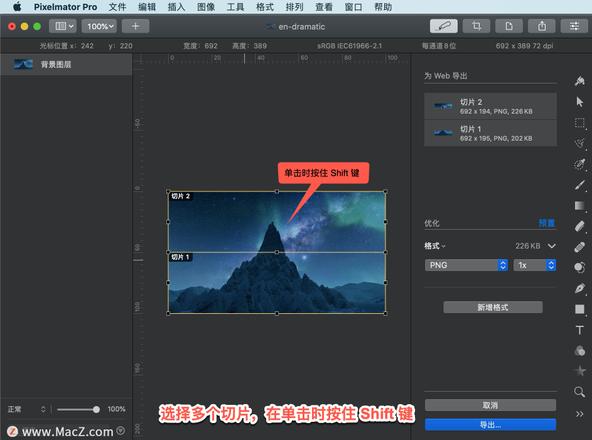
调整切片大小,选择切片工具后,拖动切片边缘的一个黑色方块。
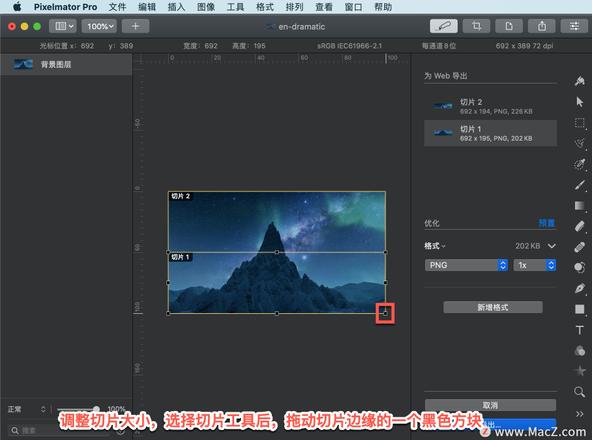
移动一个切片,将切片工具指针定位在切片内,然后拖动以移动它。开始移动切片后按住 Shift 键可垂直、水平或对角移动它。
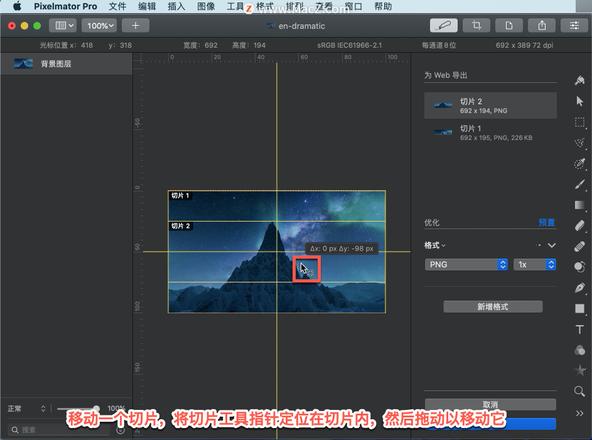
切片的堆叠顺序显示在「工具选项」窗口中。它们的顺序不会更改导出的图像,但会显示最顶部切片的优化预览。将切片移到前面也可以更轻松地选择和移动它们。如果一个切片的一部分在另一个切片后面,则实线轮廓变为虚线轮廓。
选择切片工具后,可以通过执行以下任一操作来更改堆叠顺序。
选择一个或多个切片,然后在「工具选项」窗口的切片列表中拖动以重新排列它们。
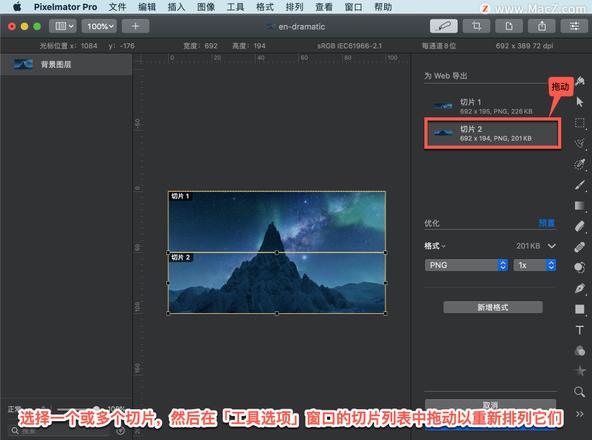
选择一个或多个切片,按住 Control 键并点按画布,然后选择「前移」。
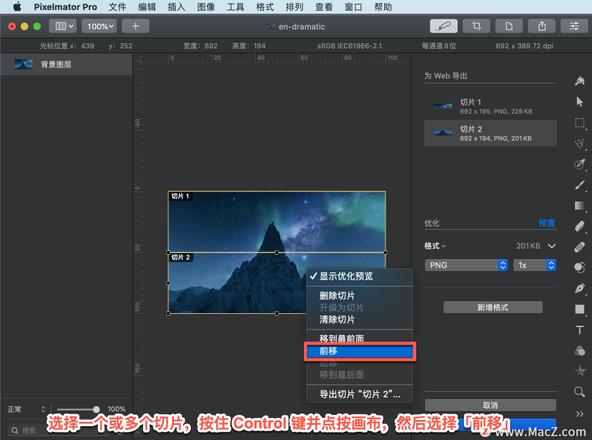
以上就是在 Pixelmator Pro 中更改切片的堆叠顺序的方法。需要 Pixelmator Pro 软件的朋友可在本站下载,关注我们,学习Mac软件使用方法!
以上是 Pixelmator Pro?教程「180」,如何在 Pixelmator Pro?中更改切片的堆叠顺序? 的全部内容, 来源链接: utcz.com/dzbk/906639.html









